A Zoom automatikus feliratkészítési funkciót biztosít, amely megkönnyíti a felhasználók számára a hívás tartalmának megértését. Így kapcsolhatja be a feliratokat a Zoom funkcióban hívás közben .

A Zoom a mai minőségi online tanulási és videohívási szoftver
Ha Zoom-videohívást szervez, hogy megbeszélje a munkát vagy csevegjen másokkal, ne hagyja figyelmen kívül a kisegítő lehetőségeket. A Zoom automatikus feliratozási funkciója ebben az esetben hasznos. Ennek köszönhetően az embereknek nem kell a hanganyagra hagyatkozniuk, hogy megértsék a megvitatott történetet, mert el tudják olvasni a feliratokat.
Ez a funkció korábban csak azok számára volt elérhető, akik fizettek a Zoom használatáért, de 2021 októberétől már mindenki számára elérhető. Így kapcsolhatja be az automatikusan generált feliratokat a Zoomban.
Feliratok bekapcsolása a Zoomban
1. lépés: Kapcsolja be a feliratozást a Zoom-fiókjában
Ha engedélyezni szeretné az automatikus feliratozást az értekezletek során, először engedélyeznie kell a Feliratozás funkciót a Zoomban az alábbiak szerint:
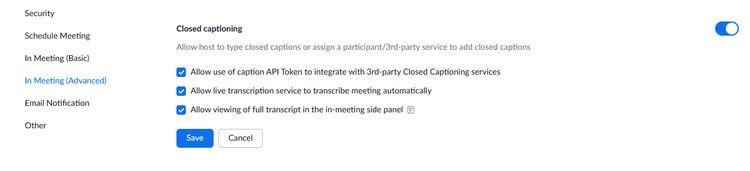
Speciális értekezlet-beállítások a Zoomban
- Nyissa meg a Zoom beállításait (Fiókom > Beállítások) .
- Az értekezlet lap bal oldali sávjában kattintson az In Meeting (Speciális) elemre.
- Csúsztassa a kapcsolót jobbra a feliratozás engedélyezéséhez .
- Kattintson az Engedélyezés gombra .
- Jelölje be az Élő átírás szolgáltatásnak az értekezlet automatikus átírásának engedélyezése jelölőnégyzetet .
Kattintson a Mentés gombra .
Ha kereskedelmi vagy csapatfiókot használ, meg kell kérnie a rendszergazdát, hogy engedélyezze ezt a funkciót.
2. lépés: Hívás közben kapcsolja be a feliratozást a Zoom funkcióban
Mostantól engedélyezheti az automatikus feliratozást a Zoom-hívásoknál. Ehhez egy hívásban:
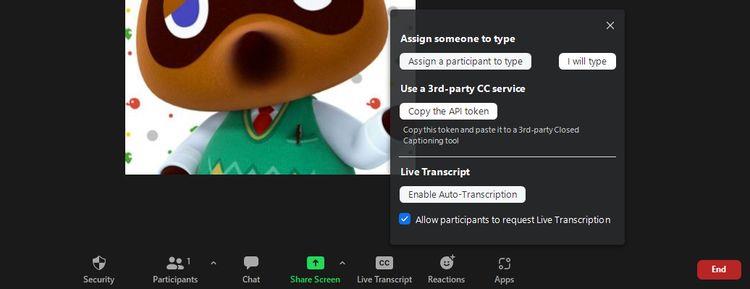
Funkció élő feliratok engedélyezéséhez a Zoomban
- Kattintson az Élő átirat lehetőségre az alsó menüben.
- Kattintson az Automatikus átírás engedélyezése elemre . A feliratok azonnal megjelennek a hívás közben.
- A kikapcsolásához ismételje meg a fenti lépéseket, de válassza az Automatikus átírás letiltása lehetőséget .
Ebben a menüben megjelenik az Élő átírás kérésének engedélyezése a résztvevőknek opció is . Ne felejtse el bejelölni, ha azt szeretné, hogy a megbeszélésen mindenki névtelen legyen, amikor az automatikus feliratozás bekapcsolását kérik.
Jelenleg a Zoom feliratozási funkciója csak az angol nyelvet támogatja, de a fejlesztő azt ígéri, hogy a jövőben további nyelveket ad hozzá.
Fent található utasítások a feliratok Zoom funkcióval történő bekapcsolásához . Reméljük, hogy a cikk hasznos az Ön számára.
![Hogyan lehet élő közvetítést menteni a Twitch-en? [KIFEJEZETT] Hogyan lehet élő közvetítést menteni a Twitch-en? [KIFEJEZETT]](https://img2.luckytemplates.com/resources1/c42/image-1230-1001202641171.png)

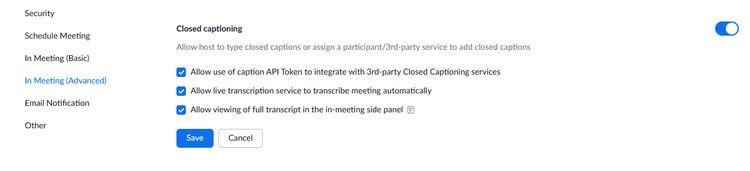
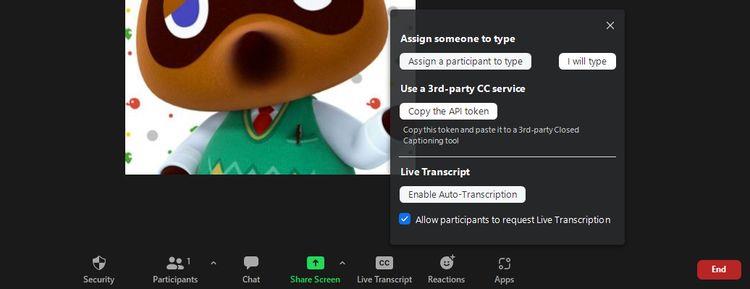


![[JAVÍTOTT] „A Windows előkészítése, ne kapcsolja ki a számítógépet” a Windows 10 rendszerben [JAVÍTOTT] „A Windows előkészítése, ne kapcsolja ki a számítógépet” a Windows 10 rendszerben](https://img2.luckytemplates.com/resources1/images2/image-6081-0408150858027.png)

![Rocket League Runtime Error javítása [lépésről lépésre] Rocket League Runtime Error javítása [lépésről lépésre]](https://img2.luckytemplates.com/resources1/images2/image-1783-0408150614929.png)



